【mm3d32.dll でエラーが発生する】
■ 現象
・
パーツを読み込む際またはテクスチャを設定する際に「読み込みに失敗しました」と表示される。
正常に置けるパーツもある
・
上記のエラー表示後、「mm3d32.dll」で異常終了する。
・
ファイルを開くと、「ファイルオープンに失敗しました」と表示され、さらに「mm3d32.dll」で異常終了する。
■ 考えられる原因
1.ハードディスクの空き容量が足りない。
2.3DRモードの描画の限界に達している
3Dマイホームデザイナーでは描画方式として「3DR」と「OpenGL」の2の方式を用意しており、「3DR」方式を
標準として採用しております。 3DRモードの場合、作成されるファイルサイズについては、目安として5MB程度
(※環境によって異なる)が限界、といわれています。
ただし直接的な引き金はファイルサイズ自体にあるのではなく、テクスチャ数であったり、ポリゴン数(面の数)
であったりします。このため、テクスチャが多く貼られているパーツ等を配置すると、このようなエラーが生じる
場合があります。
テクスチャの制限は主に3DRの限界、ポリゴン数の場合は3DRまたはメモリの限界によるものです。
そして、これはお客様の環境(HDD、メモリ)および作成するデータの特徴(複雑な形状だがテクスチャは少ない、逆に形状は非常にシンプルだが、テクスチャが多い、等)によって、数はここまで、といった明確な表現はできません。
■ 対処方法
ハードディスクの空き容量を確保する
インストールで占有するプログラム自体の容量とは別に、操作する際にも空き容量を確保しなくてはなりません。
空き容量が十分でない場合は、不要なファイルを削除したり、使用していないアプリケーションをアンインストール
するなどして、ハードディスクの空き容量を少なくとも100MBは確保することをお勧めします。
ここで、空き容量を確保するハードディスクドライブとは、Windowsシステムがインストールされているドライブを
指します。
ファイルサイズを軽減する
以下のような方法で、3Dマイホームデザイナーのファイルサイズを軽減してください。
エラーは出ないまでも、ファイルサイズに比例して操作が遅くなると考えていただいて結構ですので、普段から
なるべくファイルサイズを少なくするということを心がけることが重要です。
① 外観と内観を別々のファイルとして作成するなど、ファイル分けをして作成する。
②
テクスチャの数をなるべく減らす。また、テクスチャを貼るのは、作成最後の段階にして、貼る前にファイルを
保存しておく。
③
3DマイホームデザイナーPRO Version2をお使いの場合、同じパーツをいくつも使用する場合、
「リンクコピー」機能を使用する。
3DRをOpenGLに切り替える
OpenGL対応のグラフィックボードを搭載した環境であれば、グラフィックライブラリ
の切替で起動モジュールを
「3DR」から「OpenGL」に切り替えてご使用ください。また、この環境でなくとも、「3DR」モードをオフにする、
ということだけで改善される場合もあります。
<切替方法>
①
3Dマイホームデザイナーを終了してください。
②
「スタート」-「プログラム」-「3DマイホームデザイナーPRO Version2」-「グラフィックライブラリの切替」を選択してください。
③
環境設定ユーティリティ画面が表示されます。
「OpenGL」にチェックをつけて「設定」をクリックしてください。
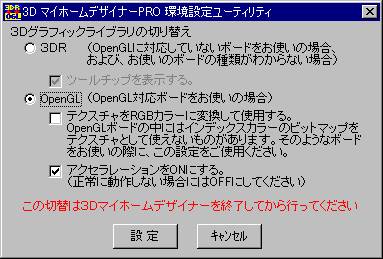
④
モジュールが正常に切り替わると「切替えに成功しました」というダイアログが
表示されます。「OK」をクリックしてください。3Dマイホームデザイナーを起動するとOpenGLモードで起動します。
--------------------------------------------------------------------------------
この資料の内容は予告なしに変更されることがあります。
いかなる場合でも、この資料の内容およびその運用の結果に関しては一切の責任を負いません。
この資料に記載されている会社名、製品名は、各社の登録商標または商標です。
この資料の一部または全部を無断で使用、複製することはできません。
(C)2001 MEGASOFT Inc. All rights
reserved.
--------------------------------------------------------------------------------